Win10电脑显示隐藏的项目文件的方法
时间:2023-11-03 15:26:12作者:极光下载站人气:48
win10电脑可以保存不同的文件项目,其中自己会编辑非常重要的文件,有的小伙伴会担心重要的文件被别人查看到,那么就会将重要的文件设置成隐藏,那么隐藏的项目文件就不会被别人轻易的查看到,而当自己想要查看隐藏的文件项目的时候,那么就需要进入到此电脑页面中,在查看工具栏中,将隐藏项目选项进行勾选,那么我们隐藏的项目就会马上显示出来,下方是关于如何使用win10电脑显示隐藏的项目文件的具体操作方法,如果你需要的情况下可以看看方法教程,希望对大家有所帮助。
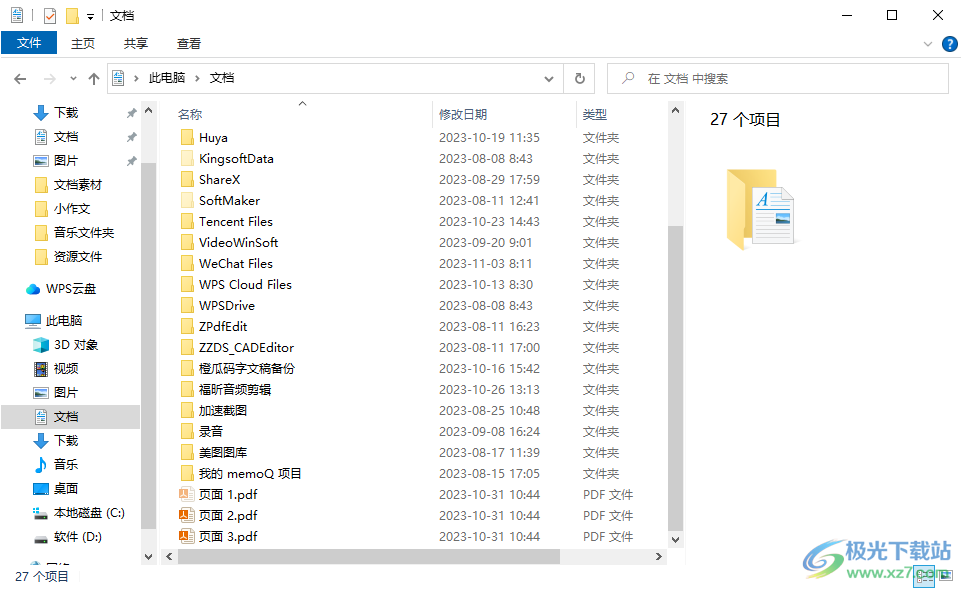
方法步骤
1.第一步需要在电脑桌面上将此电脑图标进行鼠标双击一下,进入到计算机的操作页面中。
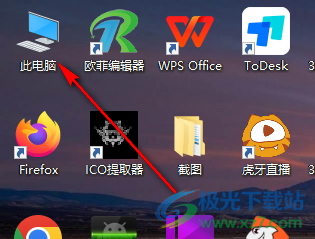
2.在该页面中找到自己之前隐藏项目的文件路径中,小编需要显示文档中的隐藏,那么点击左侧的【文档】选项即可。
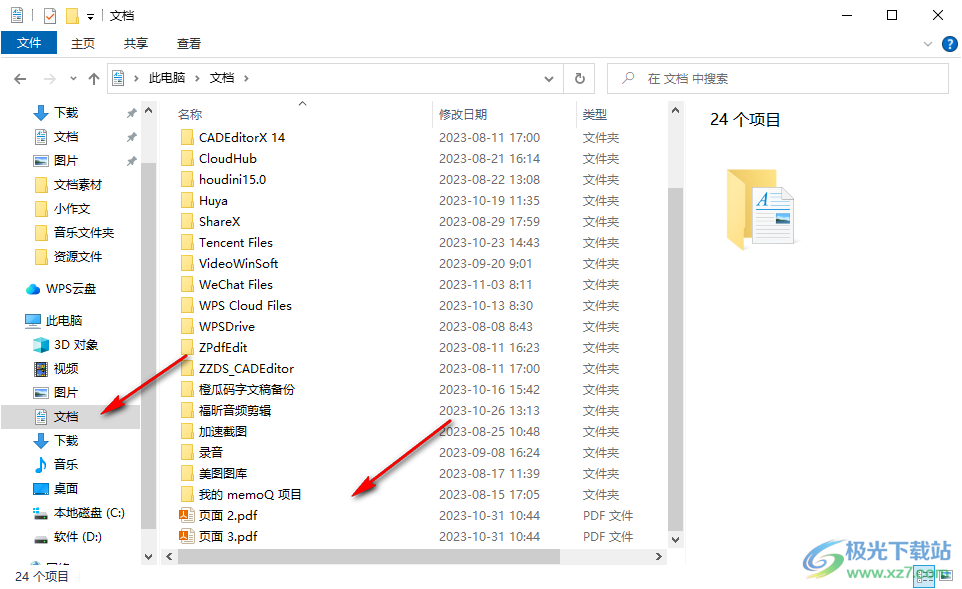
3.之后,在文档页面上方的位置将【查看】选项卡点击打开,将查看选项卡的工具栏展示出来。
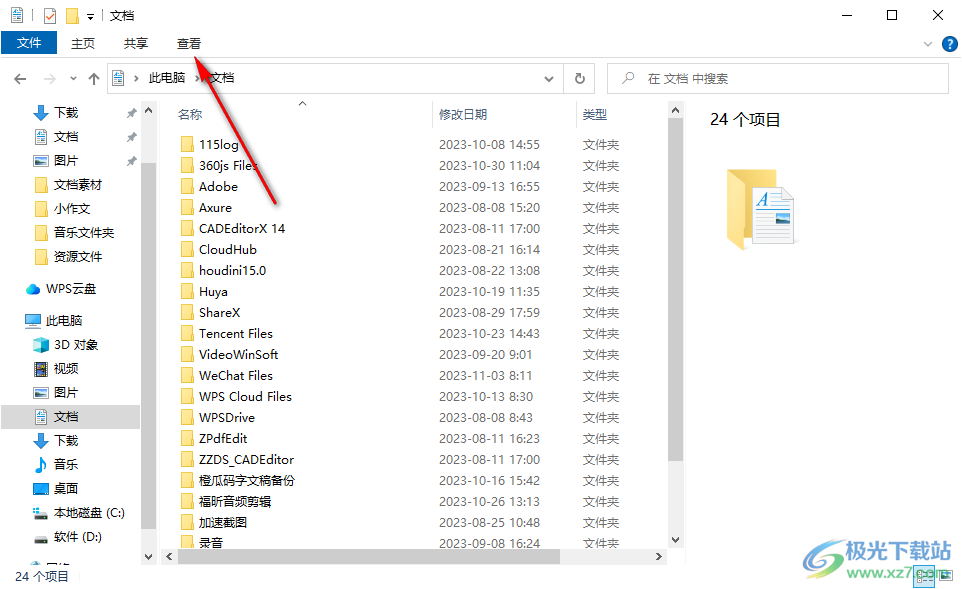
4.随后,你可以在工具栏中查看到【隐藏的项目】这个选项,直接将该选项前面的方框点击打勾即可。
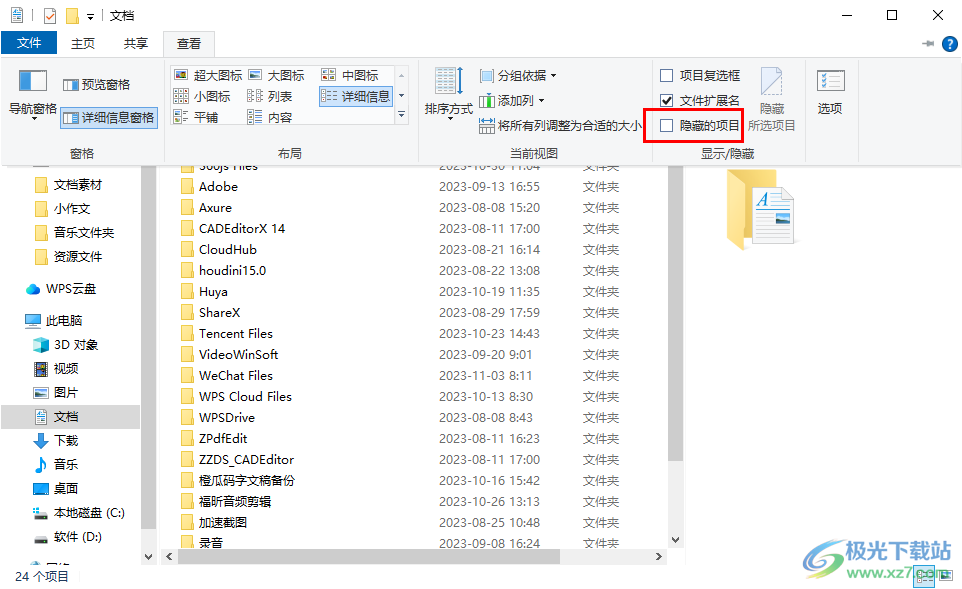
5.将隐藏的项目选项勾选之后,那么在该页面下方就会将之前隐藏的项目文件显示出来了,显示的隐藏文件的图标是透明的,如图所示。
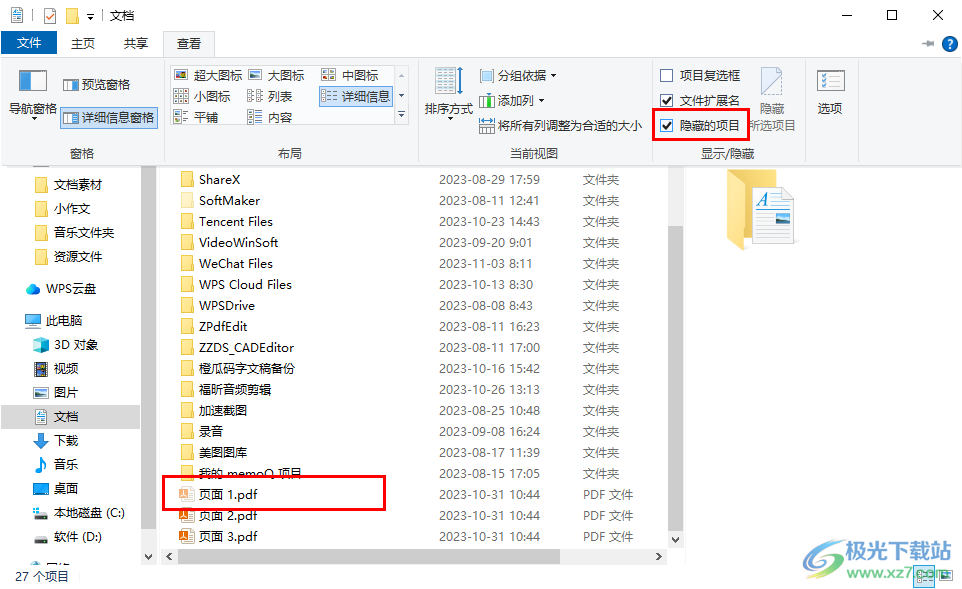
以上就是关于如何使用win10电脑显示隐藏的项目文件的具体操作方法,如果你想要将被隐藏起来的文件显示出来,那么就可以按照以上的方法将隐藏的项目选项进行勾选上即可显示,操作方法是很简单的,感兴趣的话可以试试。

大小:4.00 GB版本:64位单语言版环境:Win10
- 进入下载
相关下载
热门阅览
- 1百度网盘分享密码暴力破解方法,怎么破解百度网盘加密链接
- 2keyshot6破解安装步骤-keyshot6破解安装教程
- 3apktool手机版使用教程-apktool使用方法
- 4mac版steam怎么设置中文 steam mac版设置中文教程
- 5抖音推荐怎么设置页面?抖音推荐界面重新设置教程
- 6电脑怎么开启VT 如何开启VT的详细教程!
- 7掌上英雄联盟怎么注销账号?掌上英雄联盟怎么退出登录
- 8rar文件怎么打开?如何打开rar格式文件
- 9掌上wegame怎么查别人战绩?掌上wegame怎么看别人英雄联盟战绩
- 10qq邮箱格式怎么写?qq邮箱格式是什么样的以及注册英文邮箱的方法
- 11怎么安装会声会影x7?会声会影x7安装教程
- 12Word文档中轻松实现两行对齐?word文档两行文字怎么对齐?
网友评论